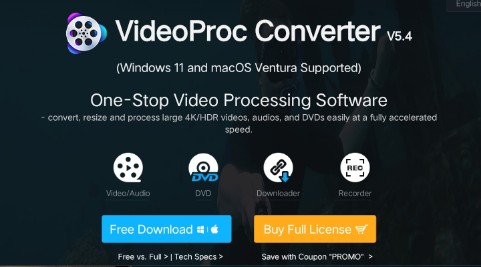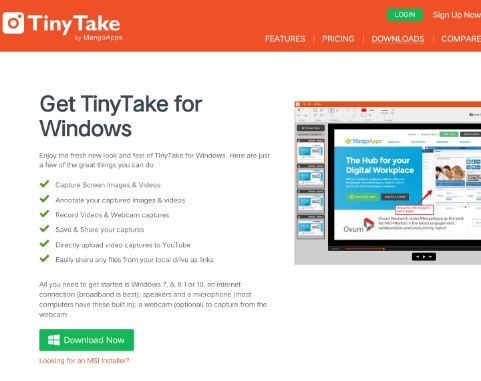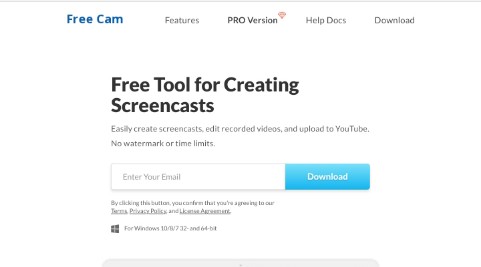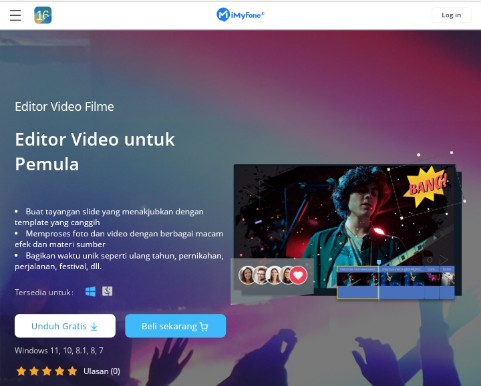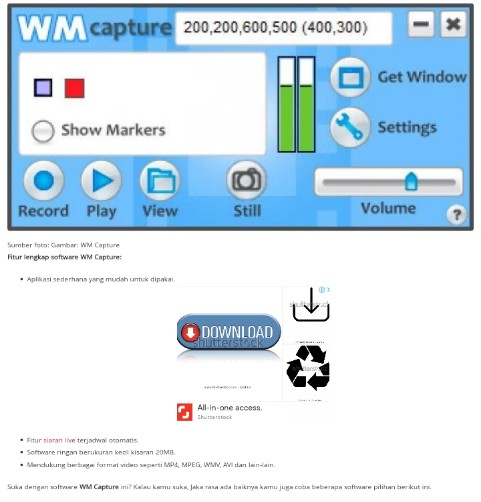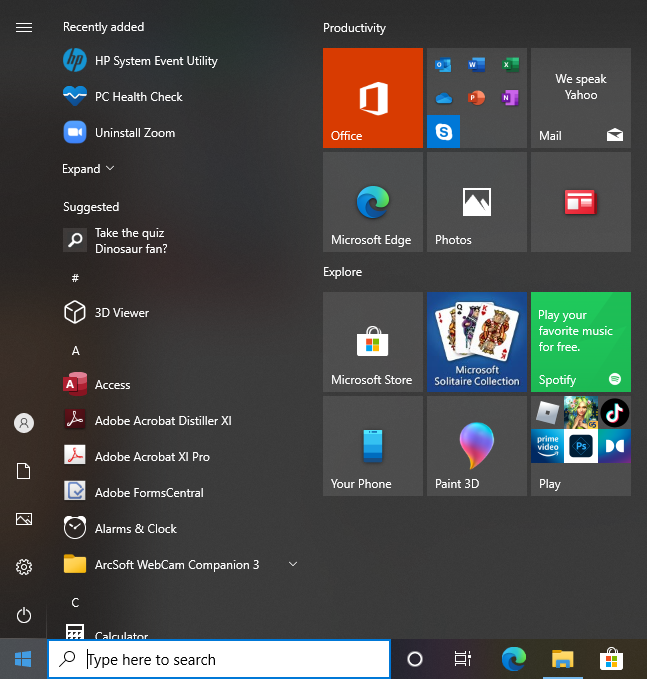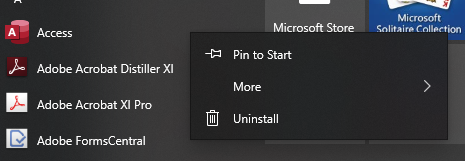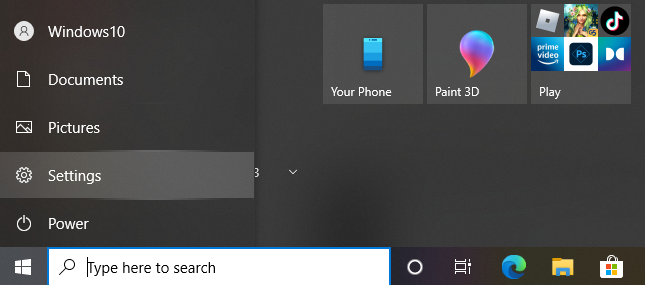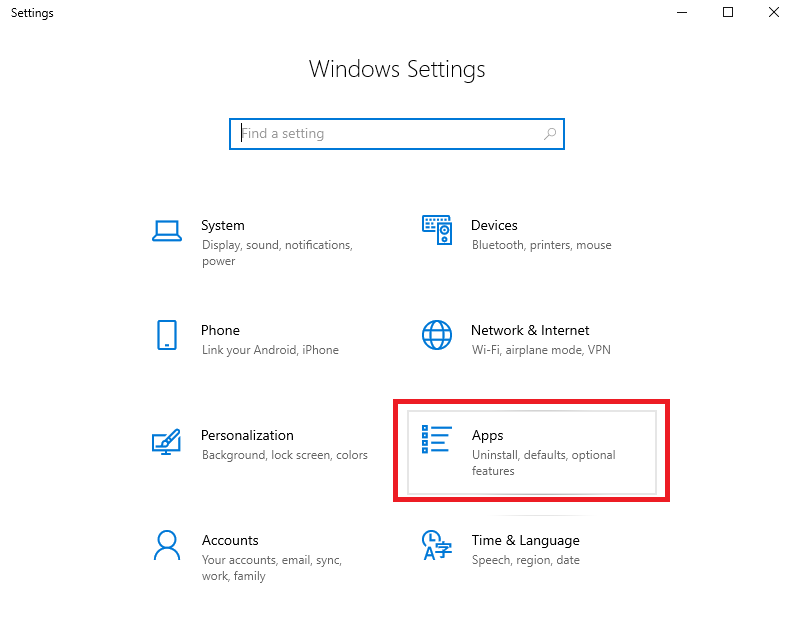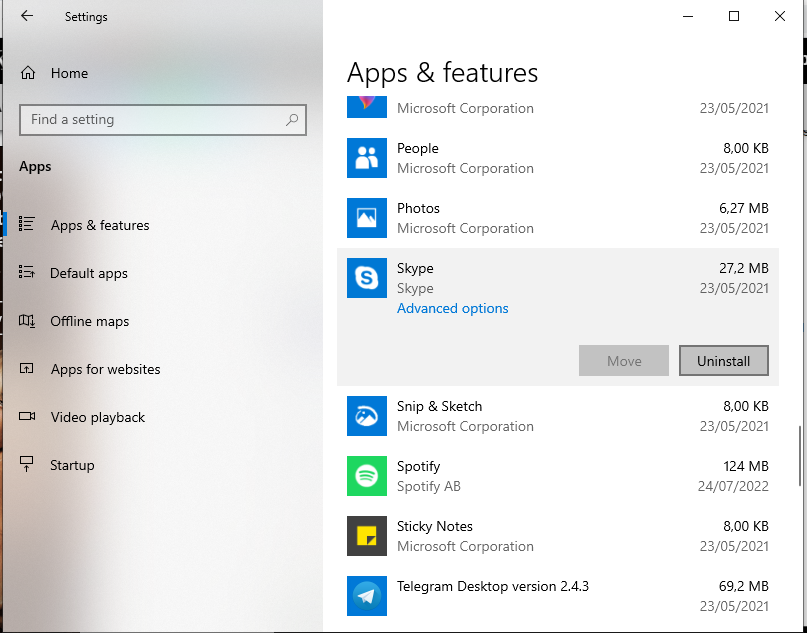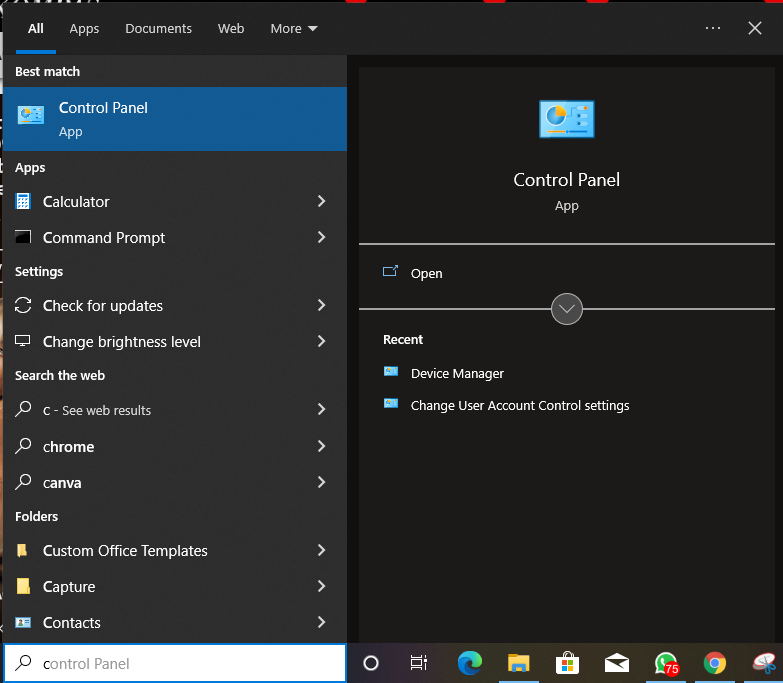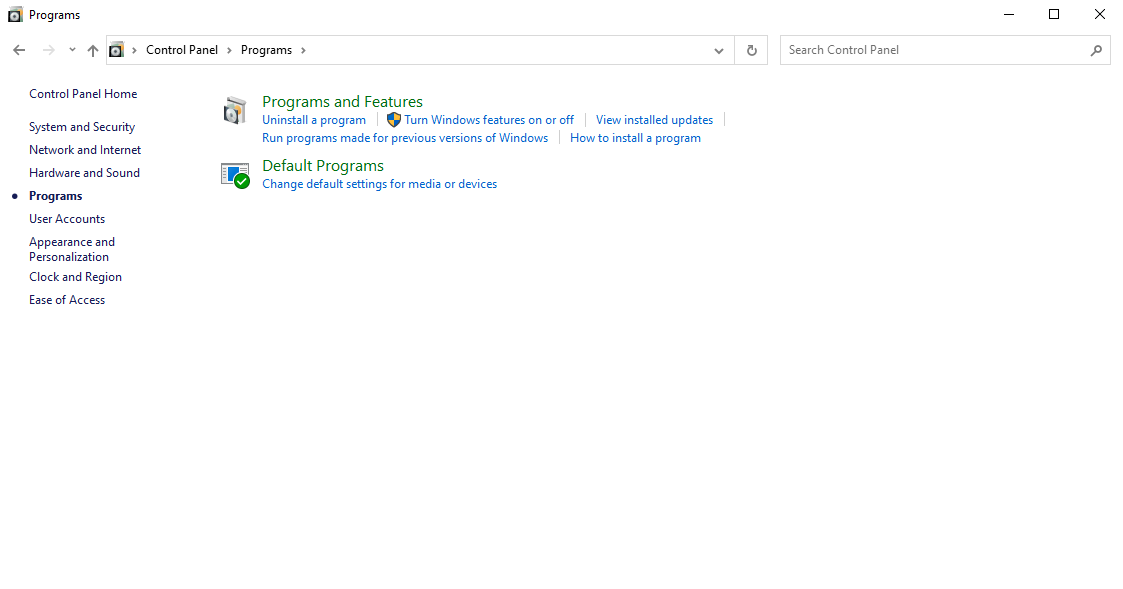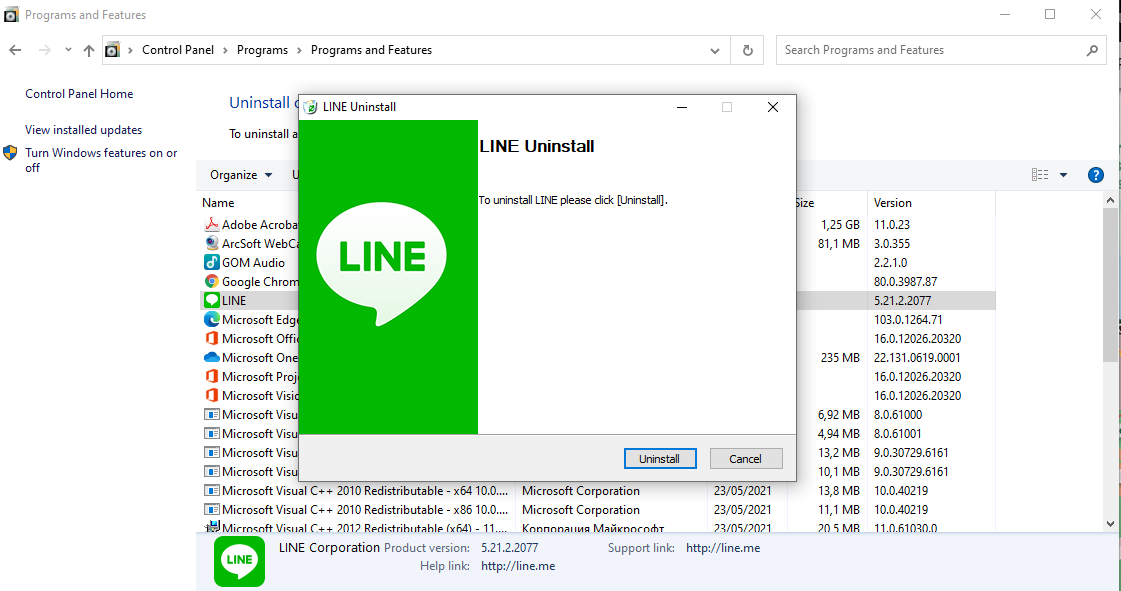Merekam layar atau screen recording tidak rumit. Untuk merekam layar komputer mu hanya memerlukan teknik khusus yang disebut perekaman layar.
Jika kamu ingin merekam audio secara bersamaan, kamu memerlukan perekam layar dengan kemampuan merekam audio. Aplikasi perekaman layar portabel dapat merekam semua atau sebagian layar. Rekaman layar dapat mencakup semuanya mulai dari gerakan kursor hingga mengetik.
Ada banyak pilihan aplikasi perekaman layar, tinggal konfigurasikan sesuai kebutuhan. Berikut rekomendasi aplikasi perekam layar laptop terbaik dan gratis untuk kamu pilih.
1.OBS Studio
OBS atau Open Broadcaster Software adalah aplikasi perekaman layar laptop gratis yang menawarkan perekaman dan streaming definisi tinggi tanpa batasan apa pun. Aplikasi ini dapat digunakan di laptop atau komputer dan memungkinkan kamu memilih bagian layar untuk menangkap atau merekam seluruh layar.
Aplikasi perekaman layar OBS Studio memiliki tombol yang dapat disesuaikan untuk mengontrol perekaman. Ada juga audio mixer yang menghasilkan video dengan suara jernih dan halus. OBS Studio mendukung streaming ke Twitch atau YouTube, menyimpan proyek dan mengembalikannya nanti, atau menyandikan rekaman mu dalam format FLV dan menyimpannya dalam memori.
2. VideoProc
VideoProc memudahkan untuk merekam layar pada sistem operasi Windows dan Mac tanpa membatasi durasi video.
Kamu bahkan dapat mengandalkan perangkat lunak ini untuk webinar, rapat online, streaming langsung, Skype, video YouTube, dan lainnya.
Selain itu, berkat teknologi akselerasi GPU, VideoProc mampu menghasilkan rekaman yang stabil dengan konsumsi daya CPU yang kecil.
Kamu juga dapat dengan fleksibel menentukan area perekaman, baik seluruh layar atau area tertentu saja.
3. TinyTake
TinyTake adalah aplikasi perekaman layar laptop gratis, ringan, dan mudah digunakan. Aplikasi ini memiliki fitur untuk merekam layar mu, berkomentar, dan berbagi di media sosial. TinyTake memiliki tampilan yang sederhana dan fitur lengkap. Kamu juga dapat menambahkan grafik dari drive lokal ke file label.
4. Hitpaw Screen Recorder
Hitpaw Screen Recorder adalah aplikasi perekam layar yang sangat user-friendly karena mendukung tampilan yang sederhana dan praktis yang membuatnya mudah.
Aplikasi ini juga dikemas dengan banyak fitur menarik yang dapat kamu gunakan untuk berbagai keperluan seperti presentasi, rapat langsung, webinar, dan banyak lagi.
Beberapa fitur hebat lainnya, seperti fungsi perekaman zoom, di mana kamu dapat memilih apakah ingin merekam seluruh layar atau hanya bagian tertentu dari layar.
5. Free Cam
Free Cam adalah aplikasi perekaman layar laptop yang sangat sederhana dengan editor audio dan video terintegrasi. Tampilan Free Cam menarik dan intuitif, membuat tangkapan layar menjadi mudah.
Walaupun aplikasi perekaman layar ini gratis, namun hasil perekaman videonya tidak ada watermark dan bebas iklan. Kamu juga dapat merekam audio dan membuat tangkapan layar beresolusi tinggi. Pengguna dapat menyimpan video dalam format WMV atau mengunggahnya langsung ke YouTube. Kamera Gratis juga menawarkan kemampuan untuk dengan mudah menghapus fragmen video yang tidak diinginkan, menghilangkan kebisingan latar belakang, dan berbagai efek suara untuk membuat rekaman layar kamu menjadi lebih baik.
6. iMyFone Filme Video Editor
Lalu ada aplikasi iMyFone Filme Video Editor, yang memungkinkan kamy menggunakan semua fitur yang ditawarkannya dengan nyaman.
Ini karena mode Fast Video Mode, yang seharusnya membuat proses pengeditan satu klik, karena kamu dapat menggunakan template yang berbeda.
Aplikasi ini juga memungkinkan kamy untuk merekam layar dan menentukan bagian mana yang ingin kamu rekam sebagai video.
7. WM Capture
Ada juga aplikasi WM Capture, yang memiliki kelebihan, karena kamu dapat dengan mudah merekam video di bagian layar tertentu dan memiliki pengatur waktu.
Ini memungkinkan kamu untuk menjadwalkan kapan monitor komputer atau laptopmu akan mulai merekam.
Nah, kamu bisa mengatur perekaman layar laptop ini agar mulai otomatis, jadi kamu tidak perlu menekan tombol save lagi.
File WM Capture dapat disimpan dalam format MPEG, WMV, AVI, DVD-ISO, dan lainnya.
Itulah rekomendasi aplikasi perekam layar laptop yang bisa kamu pilih sesuai kebutuhan.